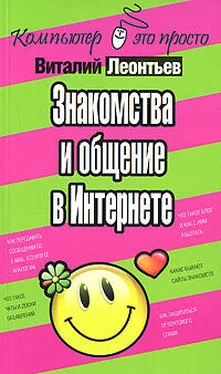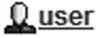Mood Icons – наборы смайликов и «значков настроения» – с их помощью вы сможете эмоционально окрашивать ваши записи. Выбираем аналогично предыдущим пунктам.
Рекламный макет – пользователи с «расширенным» аккаунтом могут в том же разделе определить место для нежелательной, но неизбежной квартирантки – рекламы. Поскольку избавиться от нее нельзя, постарайтесь хотя бы сделать так, чтобы реклама «шла в ногу» со всем дизайном вашего макета. Впрочем, особо тут не разбежишься: можно лишь выбрать тип размещения рекламного баннера (вертикальный или горизонтальный) и тематику.
Можно вообще ничего не выбирать – в таком случае это сделают за вас.
Вновь нажимаем кнопку Save Changes – и покидаем режим настройки. Вообще-то у нас осталось еще две вкладки – Custom Options и Advanced, но на первых порах их можно не трогать.
Пишем сообщения
Ну а теперь, когда мы настроили внешний вид нашего дневника, пора приступить к его наполнению. Вновь обращаемся к нашей всемогущей «шапке» и ищем там строчку Написать.
Вообще написать сообщение в живой журнал можно различными способами:
Прямо на самой страничке, через браузер.
С помощью специальной программы-редактора.
Голосом его по телефону.
Через SMS с мобильника.
Проще всего набить сообщение, пользуясь встроенным редактором LiveJournal – он и откроется перед вами после того, как вы щелкните по кнопке Написать.
Редактор этот может работать в двух режимах: HTML и «визуальным». Первый удобнее юзерам высшей степени продвинутости, для которых работать с HTML кодом проще, чем «с великим и могучим». Второй режим предназначен для всех остальных – то есть для подавляющего большинства.
Освоить этот редактор вам будет нетрудно – он не слишком отличается от Word, разве что значительно проще. Практически все значки вам знакомы: выравнивание, цвет текста, вставка картинок… Но есть здесь и несколько coвершенно новых кнопок. Например, кнопка, которую вы можете принять за кнопкуки гиперссылки.

На самом деле служит для вставки имени пользователя LiveJournal: нажав эту кнопку и вписав в открывшуюся форму нужное имя, вы вставите его в текст записи с готовой ссылкой и специальным значком.
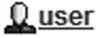

А вот и самая важная кнопка, освоить которую обязан каждый пользователь ЖЖ. Это – значок «ката» (от слова cut – обрезать). Он позволяет отсечь самую важную часть вашего сообщения от остального текста. Ведь ваши постинги могут быть очень длинными, и для того, чтобы они не забивали всю страничку целиком, на «первой полосе» обычно оставляют лишь несколько строчек от каждого текста. Все остальное прячут «под кат»: если вашему гостю приспичит прочесть текст целиком, ему достаточно будет щелкнуть по надписи «Читать дальше» (Read More).Такая вот удобная и экономичная штука! Использовать «кат» вас никто не заставляет… Но вы сами поймете, что с ним ваш «живой журнал» будет выглядеть гораздо аккуратнее.
Оформить текст с использованием «ката» просто.
Вводите в редакторе первые несколько предложений: они должны быть подобраны так, чтобы читатель мог составить впечатление обо всем тексте – о чем, насколько интересен и важен. Этот текст и будет показан на главной странице вашего блога.
Нажимаете волшебную кнопочку LJ-Cut. После вашего текста-завл екал очки в поле редактора появится специальная рамка.
Внутрь рамки и нужно вписать или скопировать весь остальной текст вашей новости.
Выглядит это так:
Впрочем, одним «катом» сыт не будешь: оформлять свой первый постинг мы еще не закончили. Пропустим уже известные вам по работе в Word приемы. Что же можно сделать еще?

Добавить в текст картинки– без них самый интересный текст будет смотреться скучно. Например, фотографии, снятые вами на мобильный телефон. Но как же это сделать?
В текст новости вы можете добавить как картинки с других сайтов, так и ваши собственные, хранящиеся на жестком диске.
Нужно нажать кнопку вставки картинок на панели редактора.
Перед нами откроется окошко.
Первая закладка нас пока что не очень интересует – ей мы займемся потом. Смело переходите на вторую вкладку (если ваши фотографии уже лежат на каком-то сайте и вы знаете их точный URL), или на третью – в том случае, если вам нужно закачать фотографии с жесткого диска.
Читать дальше
Конец ознакомительного отрывка
Купить книгу